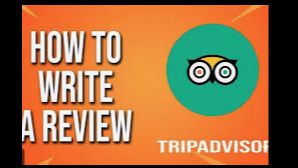Puedes hacer esto tanto en el sitio web de TripAdvisor como en la aplicación móvil de TripAdvisor.
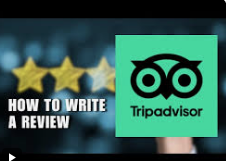
TripAdvisor es una plataforma de referencia para los viajeros que buscan opiniones honestas sobre hoteles, restaurantes, atracciones y más. Escribir una reseña en TripAdvisor no solo ayuda a otros viajeros a tomar decisiones informadas, sino que también proporciona comentarios valiosos a las empresas. Ya sea que hayas tenido una experiencia increíble o una que no cumplió con tus expectativas, compartir tus pensamientos es fácil e impactante.
En Escritorio
1 Abre TripAdvisor. Ve a https://www.tripadvisor.com/ en el navegador web de tu computadora. Esto abrirá la página principal de TripAdvisor.
- Si no has iniciado sesión en tu cuenta de TripAdvisor, necesitarás iniciar sesión antes de poder dejar una reseña: haz clic en el ícono con forma de persona en la parte superior de la pantalla, selecciona una opción de inicio de sesión e ingresa tu información de inicio de sesión cuando se te solicite.
2 Haz clic en el ícono de "Buscar". Está en la esquina superior derecha de la página. Al hacerlo, se abrirá una barra de herramientas en la parte superior de la página.
3 Busca una ubicación. Escribe el nombre del lugar que deseas reseñar, luego haz clic en el cuadro de texto "en" y escribe la ubicación geográfica del lugar.
4 Haz clic en Buscar. Está a la derecha del cuadro de texto "en". Al hacerlo, buscará tu ubicación.
5 Selecciona una ubicación. Haz clic en el título de la ubicación que deseas reseñar.
6 Desplázate hacia abajo hasta la sección "Reseñas". La encontrarás aproximadamente a tres cuartas partes de la página.
7 Haz clic en Escribir una Reseña. Está en la sección "Reseñas". Al hacerlo, se abrirá el formulario de reseña.
8 Califica la ubicación. En la parte superior de la página, haz clic en el círculo que corresponde con la calificación que deseas dar. Las calificaciones están en una escala del uno al cinco de izquierda a derecha.
- Por ejemplo, hacer clic en el círculo más a la derecha aquí aplicará una calificación de 5/5, mientras que hacer clic en el círculo más a la izquierda aplicará una calificación de 1/5.
9 Agrega un título. Haz clic en el cuadro de texto "Título de tu reseña", luego ingresa un título para la reseña.
- Es mejor colocar algunas palabras clave que describan tu reseña en el título. Por ejemplo, si tuviste una gran visita pero encontraste el clima desagradable, podrías escribir "Buena Comida Mal Clima" en el cuadro de título.
10 Ingresa tu reseña. Haz clic en el cuadro de texto "Tu reseña", luego escribe tu reseña según sea necesario.
- Mantén tu reseña relativamente corta enfocándote en las partes del viaje que te llamaron la atención.
- Si es necesario, proporciona contexto para informar tu posición en la reseña. Por ejemplo, si encontraste que la comida en un restaurante era insípida, señalar que normalmente no te importa la comida insípida (si es cierto) ayuda a justificar tu queja.
11 Selecciona un tipo de visita. Haz clic en una de las opciones bajo el encabezado "¿Qué tipo de visita fue esta?".
- Por ejemplo, si visitaste la ubicación con una pareja, podrías hacer clic en la opción Parejas aquí.
12 Selecciona una fecha de visita. Haz clic en el cuadro desplegable debajo del encabezado "¿Cuándo visitaste?", luego haz clic en la fecha que mejor describe cuándo visitaste la ubicación.
- Por ejemplo, si visitaste la ubicación el 22 de enero de 2018, harías clic en enero de 2018 aquí.
13 Completa la encuesta opcional si lo deseas. Las preguntas en la sección "¿Podrías decir un poco más sobre ello?" son todas opcionales; para responderlas, haz clic en la respuesta que creas que es la mejor debajo de cada pregunta.
14 Agrega una foto si es necesario. Si tienes una foto que deseas agregar a tu reseña, desplázate hacia abajo hasta la sección "¿Tienes fotos para compartir?", luego haz lo siguiente:
- Haz clic en Agregar una foto.
- Haz clic en Seleccionar fotos de tu computadora.
- Selecciona una foto, luego haz clic en Abrir.
- Agrega una descripción a la foto.
- Marca la casilla "Soy el propietario..." en la parte inferior de la ventana.
- Haz clic en Subir, o haz clic en Agregar más fotos para seleccionar otra foto.
15 Marca la casilla "Certifico". Está debajo del encabezado "Envía tu reseña" que está cerca de la parte inferior de la página.
16 Haz clic en Envía tu reseña. Este botón está en la parte inferior de la página. Al hacerlo, envías tu reseña.
En Móvil
1 Abre TripAdvisor. Toca el ícono de la aplicación TripAdvisor, que se asemeja a un búho sobre un fondo azul verdoso. Al hacerlo, se abrirá la página principal de TripAdvisor si has iniciado sesión en tu cuenta.
- Si no has iniciado sesión, toca una opción de Iniciar sesión (por ejemplo, Iniciar sesión con correo electrónico) e ingresa tu información de inicio de sesión cuando se te solicite antes de continuar.
2 Toca el ícono de "Buscar". Es una lupa en la esquina superior derecha de la pantalla.
3 Busca una ubicación. Escribe el nombre de la ubicación para la que deseas dejar una reseña, luego toca el cuadro de texto "en" y escribe la ubicación regional (por ejemplo, la ciudad y el estado) de la ubicación. Aparecerá un menú desplegable con las ubicaciones coincidentes.
- Por ejemplo, para reseñar un motel Studio 6 en Portland, Oregón, escribirías studio 6 antes de tocar el cuadro de texto "en" y escribir portland oregon.
4 Selecciona la ubicación. En el menú desplegable resultante, toca el nombre del lugar para el que deseas dejar una reseña. Esto abrirá la página de TripAdvisor de la ubicación.
5 Toca la pestaña Reseñas. Está en la parte superior de la pantalla. Esto te llevará a la sección de Reseñas de la página.
- Es posible que tengas que tocar Reseñas dos veces para forzar la apertura de la sección de Reseñas.
6 Desplázate hacia abajo y toca Escribir una Reseña. Es un botón verde en el medio de la página, aunque su ubicación exacta en la sección de Reseñas variará. Al hacerlo, se abrirá el formulario de Escribir una Reseña.
7 Califica la ubicación. En la parte superior de la página, toca el círculo que corresponde con la calificación que deseas dar. Las calificaciones están en una escala del uno al cinco de izquierda a derecha.
- Por ejemplo, tocar el círculo más a la derecha aquí aplicará una calificación de 5/5, mientras que tocar el círculo más a la izquierda aplicará una calificación de 1/5.
8 Selecciona una fecha. Toca Mes Visitado, luego selecciona el mes y el año en que visitaste tu ubicación.
- Por ejemplo, si visitaste la ubicación el 27 de diciembre de 2017, tocarías Dic 2017 aquí.
9 Selecciona un tipo de visita. Toca Tipo de visita en el medio de la página, luego selecciona una opción que mejor describa tu visita.
- Por ejemplo, si fuiste a la ubicación durante un viaje de negocios, tocarías Negocios en este menú.
10 Ingresa un título para tu reseña. Toca el cuadro de texto "Título", luego escribe el título que deseas usar para tu reseña.
- Es mejor colocar algunas palabras clave que describan tu reseña en el título. Por ejemplo, si tuviste una gran visita pero encontraste el clima desagradable, podrías escribir "Buena Comida Mal Clima" en el cuadro de título.
11 Escribe tu reseña. Toca el cuadro de texto "Reseña", luego ingresa tu reseña según sea necesario.
- Mantén tu reseña relativamente corta enfocándote en las partes del viaje que te llamaron la atención.
- Si es necesario, proporciona contexto para informar tu posición en la reseña. Por ejemplo, si encontraste que la comida en un restaurante era insípida, señalar que normalmente no te importa la comida insípida (si es cierto) ayuda a justificar tu queja.
12 Agrega una foto si es necesario. Si tienes fotos de tu viaje, puedes agregar una (o algunas) a tu reseña haciendo lo siguiente:
- Toca el ícono de la cámara debajo del cuadro de texto "Reseña".
- Selecciona una foto de tu teléfono.
- Toca Listo.
13 Toca Enviar. Está en la parte inferior de la pantalla.
14 Toca Aceptar cuando se te solicite. Al hacerlo, confirmas que has publicado la reseña por tu propia voluntad y no debido a un soborno.
15 Completa la encuesta de TripAdvisor si lo deseas. Si TripAdvisor te solicita que completes una encuesta, toca una respuesta a cada pregunta y luego toca Continuar para enviar tus respuestas.
- Puedes omitir esta sección tocando Omitir en la esquina superior derecha de la pantalla.
Por qué tu reseña es importante
Tu reseña en TripAdvisor es más que solo una reflexión personal de tu experiencia: es una herramienta poderosa que moldea las decisiones de los viajeros en todo el mundo e influye en las empresas que visitas. Al compartir tus comentarios honestos, contribuyes a una comunidad global que depende de la transparencia para tomar decisiones informadas.
- Guía a los viajeros hacia mejores decisiones
TripAdvisor es una de las plataformas más confiables para la planificación de viajes, con millones de usuarios que la visitan mensualmente para investigar hoteles, restaurantes, atracciones y más. Tu reseña proporciona información del mundo real que ayuda a otros a decidir dónde quedarse, comer o explorar.
- Empodera a las pequeñas empresas y joyas ocultas
Muchas pequeñas empresas, como los bed and breakfasts familiares o los operadores turísticos independientes, dependen de plataformas como TripAdvisor para ganar visibilidad en un mercado competitivo. Tu reseña positiva puede resaltar estas joyas ocultas, atrayendo más clientes hacia ellas y ayudándolas a prosperar.
- Fomenta que las empresas mejoren
Los comentarios constructivos en tu reseña, ya sean positivos o críticos, proporcionan a las empresas información útil. Los propietarios y gerentes a menudo leen las reseñas de TripAdvisor para entender qué están haciendo bien y dónde necesitan mejorar.
Consejos finales para escribir grandes reseñas
- Sé honesto: La autenticidad genera confianza. No exageres ni minimices tu experiencia.
- Mantén la relevancia: Enfócate en aspectos que importan a los viajeros, como la calidad, la atmósfera o el valor, en lugar de incidentes aislados no relacionados con el negocio.
- Escribe pronto: Reseña poco después de tu visita mientras los detalles están frescos en tu mente.
- Sigue las pautas: TripAdvisor puede rechazar reseñas que violen sus políticas, como aquellas que contengan groserías o contenido irrelevante.